Oki c3300, c3400 User Manual [cz]

C3300/C3400
Uživatelská příručka
C3300n/C3400n
 C3000
C3000

Předmluva
Vyvinuli jsme maximální úsilí, aby informace uvedené v tomto dokumentu byly úplné, přesné a aktuální. Výrobce neodpovídá za důsledky chyb, které nemůže ovlivnit. Výrobce také nemůže zaručit, že změny softwaru a zařízení produkovaných jinými výrobci a zmíněných v této příručce neovlivní platnost uvedených informací. Uvedení softwarových produktů dodávaných jinými společnostmi nutně neznamená, že je výrobce doporučuje.
I když bylo vyvinuto odpovídající úsilí, aby tento dokument byl tak přesný a užitečný jak je to možné, nedáváme žádnou záruku, ať přímou tak nepřímo vyjádřenou, ohledně přesnosti a kompletnosti zde obsažených informací.
Nejnovější ovladače a příručky a jsou k dispozici na webu:
http://www.okiprintingsolutions.com
Copyright © 2008 Oki Europe Ltd. Všechna práva vyhrazena.
Oki a Microline jsou registrované ochranné známky společnosti Oki Electric Industry Company Ltd.
Energy Star je ochranná známka agentury United States Enviromental Protection Agency.
Hewlett-Packard, HP a LaserJet jsou registrované ochranné známky společnosti Hewlett-Packard Company.
Microsoft, MS-DOS a Windows jsou registrované ochranné známky společnosti Microsoft Corporation.
Apple, Macintosh, Mac a Mac OS jsou registrované ochranné známky společnosti Apple Computer.
Názvy jiných výrobků a jiné obchodní značky jsou registrované ochranné známky příslušných vlastníků.
Jako účastník programu Energy Star, výrobce zaručuje, že tento výrobek splňuje směrnice Energy Star pro energetickou účinnost. (pouze C3300)
Tento výrobek splňuje podmínky Council Directive 2004/108/EC (EMC), 2006/95/EC (LVD) a 1999/5/EC (R&TTE) spolu s použitelnými změnami, pro sjednocování zákonů členských zemí (CE) vztahujících se k elektromagnetické kompatibilitě elektronických a telekomunikačních zařízení.
Předmluva> 2

První pomoc
S práškovým tonerem zacházejte opatrně:
Dojde-li k jeho požití, podejte postižené osobě trochu studené vody a okamžitě vyhledejte lékařskou pomoc. NEPOKOUŠEJTE se vyvolat zvracení.
Je-li vdechnut, dopravte postiženého na čerstvý vzduch.
Okamžitě vyhledejte lékařskou pomoc.
Dostane-li se do očí, vyplachujte je velkým množstvím vody po dobu nejméně 15 minut tak, aby oči zůstaly otevřené. Okamžitě vyhledejte lékařskou pomoc.
Pokud se vysype, omyjte potřísněná místa vodou a mýdlem. Snížíte tak možnost znečištění kůže nebo oděvu.
Výrobce
Oki Data Corporation, 4-11-22 Shibaura, Minato-ku, Tokyo 108-8551,
Japan
Dovozce do EU/autorizovaný zástupce
Oki Europe Limited, obchodující pod názvem OKI Printing Solutions (Tisková řešení společnosti OKI)
Blays House
Wicks Road
Egham
Surrey,TW20 0HJ
United Kingdom.
V případě dotazů ohledně prodeje, podpory nebo všeobecných dotazů se obraťte na místního prodejce.
První pomoc> 3

Informace o životním prostředí
Informace o životním prostředí> 4
Obsah
Předmluva . . . . . . . . . . . . . . . . . . . . . . . . . . . . . . . . . . . . . . . . . . 2 První pomoc. . . . . . . . . . . . . . . . . . . . . . . . . . . . . . . . . . . . . . . . . 3 Výrobce . . . . . . . . . . . . . . . . . . . . . . . . . . . . . . . . . . . . . . . . . . . . 3 Dovozce do EU/autorizovaný zástupce. . . . . . . . . . . . . . . . . . . 3 Informace o životním prostředí . . . . . . . . . . . . . . . . . . . . . . . . . 4 Obsah . . . . . . . . . . . . . . . . . . . . . . . . . . . . . . . . . . . . . . . . . . . . . . 5 Poznámky, upozornění a varování . . . . . . . . . . . . . . . . . . . . . . 8
Úvod . . . . . . . . . . . . . . . . . . . . . . . . . . . . . . . . . . . . . . . . . . . . . . . 9
Přehled tiskárny . . . . . . . . . . . . . . . . . . . . . . . . . . . . . . . . . . . 10 Pohled zepředu . . . . . . . . . . . . . . . . . . . . . . . . . . . . . . . . 10 Pohled zezadu . . . . . . . . . . . . . . . . . . . . . . . . . . . . . . . . . 11 Vnitřek tiskárny: . . . . . . . . . . . . . . . . . . . . . . . . . . . . . . . . 12 Ovládací panel. . . . . . . . . . . . . . . . . . . . . . . . . . . . . . . . . . . . 13 Tlačítka. . . . . . . . . . . . . . . . . . . . . . . . . . . . . . . . . . . . . . . 14 Kontrolky . . . . . . . . . . . . . . . . . . . . . . . . . . . . . . . . . . . . . 16
Doporučené typy papíru . . . . . . . . . . . . . . . . . . . . . . . . . . . . . . 19
Zásobník . . . . . . . . . . . . . . . . . . . . . . . . . . . . . . . . . . . . . . . . 20 Víceúčelový zásobník . . . . . . . . . . . . . . . . . . . . . . . . . . . . . . 20 Zásobník pro listy lícem dolů. . . . . . . . . . . . . . . . . . . . . . . . . 21 Zásobník pro listy lícem nahoru. . . . . . . . . . . . . . . . . . . . . . . 21
Vkládání papíru . . . . . . . . . . . . . . . . . . . . . . . . . . . . . . . . . . . . . 22
Zásobník . . . . . . . . . . . . . . . . . . . . . . . . . . . . . . . . . . . . . . . . 22 Víceúčelový zásobník . . . . . . . . . . . . . . . . . . . . . . . . . . . . . . 26
Tisk v systému Windows . . . . . . . . . . . . . . . . . . . . . . . . . . . . . 27
Nastavení ovladače tiskárny . . . . . . . . . . . . . . . . . . . . . . . . . 27 Předvolby tisku v aplikacích systému Windows. . . . . . . . . . . 28 Karta Nastavení . . . . . . . . . . . . . . . . . . . . . . . . . . . . . . . . 29 Karta Možnosti úlohy . . . . . . . . . . . . . . . . . . . . . . . . . . . . 31 Karta Barva . . . . . . . . . . . . . . . . . . . . . . . . . . . . . . . . . . . 32 Nastavení z ovládacího panelu v systému Windows. . . . . . . 34 Karta Obecné. . . . . . . . . . . . . . . . . . . . . . . . . . . . . . . . . . 34 Karta Upřesnit . . . . . . . . . . . . . . . . . . . . . . . . . . . . . . . . . 35
Tisk v systému Mac. . . . . . . . . . . . . . . . . . . . . . . . . . . . . . . . . . 37
Systém Mac OS 9 . . . . . . . . . . . . . . . . . . . . . . . . . . . . . . . . . 37 Volba možností tisku . . . . . . . . . . . . . . . . . . . . . . . . . . . . 37 Změna výchozích nastavení tisku . . . . . . . . . . . . . . . . . . 37 Možnosti nastavení stránky – obecné . . . . . . . . . . . . . . . 38
Obsah> 5
Možnosti nastavení stránky – rozvržení. . . . . . . . . . . . . . 39 Možnosti nastavení stránky – Uživatelský formát papíru . 40 Možnosti tisku – obecné. . . . . . . . . . . . . . . . . . . . . . . . . . 40 Možnosti tisku – řízení tisku . . . . . . . . . . . . . . . . . . . . . . . 42 Možnosti tisku – barva . . . . . . . . . . . . . . . . . . . . . . . . . . . 43 Možnosti tisku – rozvržení . . . . . . . . . . . . . . . . . . . . . . . . 45 Možnosti tisku – možnosti . . . . . . . . . . . . . . . . . . . . . . . . 46 Možnosti tisku – vodoznak. . . . . . . . . . . . . . . . . . . . . . . . 48 Možnosti tisku – informace. . . . . . . . . . . . . . . . . . . . . . . . 49
Systém Mac OS X . . . . . . . . . . . . . . . . . . . . . . . . . . . . . . . . . 50 Nastavení možností tisku. . . . . . . . . . . . . . . . . . . . . . . . . 50 Ukládání možností tisku . . . . . . . . . . . . . . . . . . . . . . . . . . 51 Změna výchozí tiskárny a formátu papíru . . . . . . . . . . . . 52 Možnosti nastavení stránky . . . . . . . . . . . . . . . . . . . . . . . 52 Možnosti tisku – kopie a stránky . . . . . . . . . . . . . . . . . . . 54 Možnosti nastavení tiskárny. . . . . . . . . . . . . . . . . . . . . . . 63 Možnosti tiskárny . . . . . . . . . . . . . . . . . . . . . . . . . . . . . . . 63
Tisk . . . . . . . . . . . . . . . . . . . . . . . . . . . . . . . . . . . . . . . . . . . . . . . 66
Zkušební tisk . . . . . . . . . . . . . . . . . . . . . . . . . . . . . . . . . . . . . 66 Tisk ukázkové stránky . . . . . . . . . . . . . . . . . . . . . . . . . . . 66 Tisk stavové stránky. . . . . . . . . . . . . . . . . . . . . . . . . . . . . 66 Oboustranný tisk (pouze systém Windows). . . . . . . . . . . . . . 66 Ruční oboustranný tisk pomocí zásobníku papíru . . . . . . 67
Ruční oboustranný tisk pomocí
VÍCEÚČELOVÉHO zásobníku . . . . . . . . . . . . . . . . . . . 69 Tisk na různá média . . . . . . . . . . . . . . . . . . . . . . . . . . . . . . . 71 Tisk na papír formátu legal. . . . . . . . . . . . . . . . . . . . . . . . 71 Tisk na obálky . . . . . . . . . . . . . . . . . . . . . . . . . . . . . . . . . 71 Nastavení dalších možností tisku . . . . . . . . . . . . . . . . . . . . . 72 Tisk s přizpůsobením na stránku . . . . . . . . . . . . . . . . . . . 72 Tisk více stránek na jeden list . . . . . . . . . . . . . . . . . . . . . 72 Tisk barevných dokumentů černobíle . . . . . . . . . . . . . . . 72 Zrušení tiskové úlohy. . . . . . . . . . . . . . . . . . . . . . . . . . . . . . . 73
Barevný tisk . . . . . . . . . . . . . . . . . . . . . . . . . . . . . . . . . . . . . . . . 74
Faktory ovlivňující vzhled tisku . . . . . . . . . . . . . . . . . . . . . . . 74 Tipy pro barevný tisk . . . . . . . . . . . . . . . . . . . . . . . . . . . . . . . 76 Tisk fotografií . . . . . . . . . . . . . . . . . . . . . . . . . . . . . . . . . . 76 Tisk z aplikací sady Microsoft Office . . . . . . . . . . . . . . . . 76 Tisk určitých barev (např. loga společnosti). . . . . . . . . . . 76 Nastavení jasu a intenzity výtisku . . . . . . . . . . . . . . . . . . 76 Přístup k možnostem pro dosažení souladu barev . . . . . . . . 77 Nastavení možností pro dosažení souladu barev . . . . . . . . . 78 Používání funkce Vzorník barev (Colour Swatch) . . . . . . . . . 80 Používání nástroje Oprava barev (Colour Correct) . . . . . . . . 81
Obsah> 6
Používání softwaru tiskárny. . . . . . . . . . . . . . . . . . . . . . . . . . . 82
Monitor stavu (pouze systém Windows) . . . . . . . . . . . . . . . . 82 Používání aplikace Monitor stavu . . . . . . . . . . . . . . . . . . 83 Karta Stav tiskárny. . . . . . . . . . . . . . . . . . . . . . . . . . . . . . 83 Karta Nastavení tiskárny . . . . . . . . . . . . . . . . . . . . . . . . . 83 Karta Předvolby . . . . . . . . . . . . . . . . . . . . . . . . . . . . . . . . 85
Funkce tiskárny (uživatelská nastavení) . . . . . . . . . . . . . . . . 86 Uživatelská nastavení . . . . . . . . . . . . . . . . . . . . . . . . . . . 86
Nástroj Printer Menu (Nabídka tiskárny,
pouze v systému Mac). . . . . . . . . . . . . . . . . . . . . . . . . . . . . 89 Menu tiskárny . . . . . . . . . . . . . . . . . . . . . . . . . . . . . . . . . . . . 89 Informační menu . . . . . . . . . . . . . . . . . . . . . . . . . . . . . . . 89 Menu Vypínání . . . . . . . . . . . . . . . . . . . . . . . . . . . . . . . . . 89 Menu Tisk. . . . . . . . . . . . . . . . . . . . . . . . . . . . . . . . . . . . . 90 Menu Médií . . . . . . . . . . . . . . . . . . . . . . . . . . . . . . . . . . . 90 Menu Barva . . . . . . . . . . . . . . . . . . . . . . . . . . . . . . . . . . . 93 Menu Systémová nastavení. . . . . . . . . . . . . . . . . . . . . . . 94 USB menu . . . . . . . . . . . . . . . . . . . . . . . . . . . . . . . . . . . . 95 Menu Systémová nastavení. . . . . . . . . . . . . . . . . . . . . . . 96 Menu údržby . . . . . . . . . . . . . . . . . . . . . . . . . . . . . . . . . . 97 Menu Použití . . . . . . . . . . . . . . . . . . . . . . . . . . . . . . . . . . 98 Nastavení tisku. . . . . . . . . . . . . . . . . . . . . . . . . . . . . . . . . 99 Změna jazyka displeje . . . . . . . . . . . . . . . . . . . . . . . . . . . 99
Výměna spotřebovávaných částí. . . . . . . . . . . . . . . . . . . . . . 100
Podrobnosti objednávky spotřebovávaných částí . . . . . . . . 101 Výměna tonerové kazety . . . . . . . . . . . . . . . . . . . . . . . . . . . 102 Výměna obrazového válce . . . . . . . . . . . . . . . . . . . . . . . . . 108 Výměna přenosového pásu . . . . . . . . . . . . . . . . . . . . . . . . . 112 Výměna zapékací jednotky . . . . . . . . . . . . . . . . . . . . . . . . . 117 Čištění hlav s diodami LED.. . . . . . . . . . . . . . . . . . . . . . . . . 120
Instalace další paměti
(pouze model C3400n) . . . . . . . . . . . . . . . . . . . . . . . . . . . . . 121
Kódy pro objednání . . . . . . . . . . . . . . . . . . . . . . . . . . . . . . . 121 Rozšíření paměti . . . . . . . . . . . . . . . . . . . . . . . . . . . . . . . . . 121
Odstraňování potíží. . . . . . . . . . . . . . . . . . . . . . . . . . . . . . . . . 126
Odstranění uvíznutého papíru . . . . . . . . . . . . . . . . . . . . . . . 126
Technické údaje . . . . . . . . . . . . . . . . . . . . . . . . . . . . . . . . . . . 134 Rejstřík . . . . . . . . . . . . . . . . . . . . . . . . . . . . . . . . . . . . . . . . . . . 136 Podrobnosti o kontaktování společnosti Oki . . . . . . . . . . . . 138
Obsah> 7

Poznámky, upozornění a varování
POZNÁMKA
Poznámka poskytuje další informace, které doplňují hlavní text a které mohou uživateli pomoci pochopit funkce produktu.
UPOZORNĚNÍ!
Upozornění poskytuje dodatečné informace, jejichž ignorování může vést k chybnému fungování nebo poškození zařízení.
VAROVÁNÍ!
Varování poskytuje dodatečné informace, jejichž ignorováním uživatel riskuje zranění.
Poznámky, upozornění a varování> 8
Úvod
Blahopřejeme vám k nákupu barevné tiskárny OKI. Moderní funkce této tiskárny umožňují čistý tisk živými barvami a ostrý černobílý tisk vysokou rychlostí na celou řadu kancelářských tiskových médií.
Tiskárna nabízí tyto funkce:
>Víceúrovňová technologie ProQ2400 produkuje jemnější odstíny a plynulé přechody barev, které dokumentům propůjčují fotografickou kvalitu.
>Model C3400n tiskne rychlostí až 16 stránek za minutu a model C3300 až 12 stránek za minutu v plné barvě, a produkuje tak rychlý tisk vysoce efektních prezentací a dalších dokumentů.
>Model C3400n tiskne rychlostí až 20 stránek za minutu a model C3300 až 16 stránek za minutu černobíle, a produkuje tak rychlý a účinný tisk všech dokumentů pro běžné použití, které nevyžadují barvu.
>Rozlišení tisku 600 x 600 dpi (bodů na palec), 1200 x 600 dpi a 600 x 600 dpi x 2bity umožňuje tisk kvalitních obrázků obsahujících nejjemnější detaily (ProQ2400).
>Jednoprůchodová barevná digitální technologie s diodami LED pro vysokorychlostní zpracování tištěných stránek.
>Sdílení tiskárny s uživateli celé kancelářské sítě umožňuje síťového připojení 10Base-T a 100Base-TX.
>Vysokorychlostní rozhraní USB 2.0 (C3400n) a plnorychlostní rozhraní USB 2.0 (C3300).
>Zeptejte se Oki (pouze v systému Windows) - funkce, která umožňuje uživatelům přejít z obrazovky ovladače tiskárny přímo na vyhrazený web specifický pro právě používaný model (v této příručce není vždy uváděna). Zde najdete veškeré dostupné rady, technickou pomoc a podporu, které jsou třeba k dosažení nejlepších možných výsledků s tiskárnou OKI.
Dále je k dispozici tato volitelná funkce (pouze model C3400n):
> Přídavná paměť pro tisk složitějších stránek.
Úvod> 9
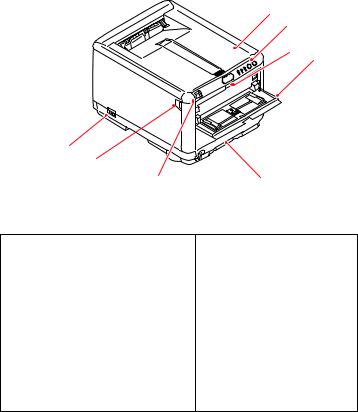
Přehled tiskárny
Pohled zepředu
|
|
|
1 2 |
|
|
|
|
|
3 |
4 |
|
|
8 |
|
|
|
|
|
7 |
|
|
|
|
|
6 |
|
5 |
|
|
1. |
Kryt tiskárny. |
5. |
Zásobník. |
|
|
2. |
Ovládací panel. |
|
Standardní zásobník pro čistý |
||
|
papír, který pojme až 250 listů |
||||
|
Stavové kontrolky a ovládací tlačítka. |
|
|||
|
|
papíru s gramáží 80 g/m². |
|||
3. |
Uvolňovací západka víceúčelového |
|
|||
6. |
Uvolňovací západka krytu |
||||
|
zásobníku. |
||||
|
|
tiskárny (otevřete stlačením). |
|||
|
(je-li zavřená, stiskněte ji, aby se |
|
|||
|
|
|
|
||
|
otevřela). |
7. |
Uvolňovací západka předního |
||
4. Víceúčelový zásobník (na obrázku |
|
krytu (otevřete stlačením) |
|||
|
|
|
|||
|
otevřený). |
8. |
Hlavní vypínač |
|
|
|
Používá se k ručnímu oboustrannému |
|
|
|
|
|
tisku, k podávání těžšího papíru, |
|
|
|
|
|
obálek a jiných zvláštních medií. |
|
|
|
|
|
V případě potřeby slouží též pro |
|
|
|
|
|
ruční vkládání jednotlivých listů. |
|
|
|
|
Úvod> 10

Pohled zezadu
Tento pohled ukazuje propojovací panel a zadní výstupní zásobník.
9
10 |
12 |
|
11 |
||
|
||
LAN |
TEST |
|
|
|
|
|
|
|
|
|
|
|
|
|
|
|
|
9. |
Výstupní zásobník pro listy lícem dolů |
11. Konektor napájecího kabelu. |
|||||
|
Standardní místo pro ukládání tiskových |
12. Port rozhraní USB a sítě LAN. |
|||||
|
úloh, které pojme až 150 lisů papíru s |
||||||
|
Chcete-li, aby správně fungovala |
||||||
|
gramáží 80 g/m². |
||||||
|
aplikace Monitor stavu, může mít |
||||||
10. |
Zadní výstupní zásobník pro listy lícem |
||||||
kabel USB maximální délku 2 m. |
|||||||
|
nahoru. |
|
|
|
|
||
|
Pojme až 10 listů standardního papíru |
|
|
|
|
||
|
o gramáži 80 g/m². Maximální gramáž |
|
|
|
|
||
|
vkládaného papíru je 203 g/m². |
|
|
|
|
||
|
|
|
|
|
|
|
|
Je-li zadní výstupní zásobník sklopen dolů, potištěný papír vychází ze zadní části tiskárny a je skládán lícem nahoru. Zadní zásobník se používá zejména pro těžká tisková média. Používá-li se společně s víceúčelovým zásobníkem papíru, je cesta papíru tiskárnou v podstatě přímá. Tím se zabrání ohýbání papíru v ohybech cesty papíru tiskárnou a umožní to tisknout na média o gramáži až 203g/m².
Úvod> 11

Vnitřek tiskárny:
|
|
13 |
|
|
|
14 |
|
|
|
15 |
|
|
17 |
|
|
|
16 |
|
|
13. |
Zapékací jednotka. |
16. Jednotky obrazových válců. |
|
|
Zapékací jednotka obsahuje vyhřívaný |
Toner z tonerových kazet ulpívá na |
|
|
válec, který zapéká toner na tisková |
vnější desce obrazového válce. |
|
|
média (papír nebo čtvrtky). |
Obrazový válec ho pak přenáší na |
|
14. |
Páčka zapékací jednotky. |
tisková média, které se posouvají |
|
tiskárnou. |
|||
|
Páčka je v uzamčené poloze, pokud je |
||
|
|
||
|
vložena tonerová kazeta, odemčená |
17. Hlavy s diodami LED. |
|
|
poloha páčky slouží k vyjímání a |
4 hlavy s diodami LED (Light |
|
|
výměně kazet. |
Emitting Diode) přímo osvětlují |
|
15. Tonerové kazety a páčky tonerových |
4 obrazové válce. |
||
|
|||
|
kazet. |
|
|
|
Ve čtyřech tonerových kazetách je |
|
|
|
suchý práškový inkoust. Páčka slouží |
|
|
|
k připevnění kazety na obrazový válec |
|
|
|
nebo k uvolnění kazety při její výměně. |
|
|
Stisknutím uvolňovací západky (7) otevřete kryt tiskárny a podívejte se dovnitř.
Úvod> 12
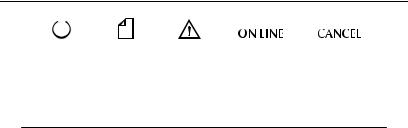
Ovládací panel
Ovládací panel umožňuje zásahy obsluhy a informuje o normálním provozu tiskárny i o situacích vyžadujících pozornost. Podrobný stav tiskárny naleznete v aplikaci Monitor stavu v systému Windows nebo
v ovladači tiskárny v systému Mac. (Viz část „Používání aplikace Monitor stavu“ na straně 83.)
Na ovládacím panelu jsou následující 3 kontrolky a 2 tlačítka (zleva doprava):
1.Kontrolka napájení (tiskárna připravena) (zelená)
2.Kontrolka papíru (žlutá)
3.Kontrolka alarmu (žlutá)
4.Tlačítko ON LINE
5.Tlačítko CANCEL
Tlačítka slouží k ovládání tiskárny a kontrolky informují o jejím provozním stavu.
Úvod> 13

Tlačítka
Provoz
Na ovládacím panelu jsou 2 tlačítka, jedno s názvem ON LINE a druhé s názvem CANCEL. Každé má tyto 4 režimy provozu:
REŽIM PROVOZU |
POPIS |
Krátké stisknutí |
Stisknutí tlačítka a jeho uvolnění do 2 sekund od stisknutí. |
(Stisknutí 1) |
Po uvolnění tlačítka dojde k zahájení operace. |
Stisknutí po dobu |
Stisknutí tlačítka a jeho uvolnění po 2 až 5 sekundách od |
2 sekund |
stisknutí. Po uvolnění tlačítka dojde k zahájení operace |
(Stisknutí 2) |
(kromě zrušení úlohy). |
|
|
Stisknutí po dobu |
Stisknutí tlačítka a přidržení po dobu 5 sekund nebo déle. |
5 sekund |
Činnost je spuštěna po 5 sekundách od stisknutí tlačítka, |
(Stisknutí 5) |
a to i v případě delšího přidržení. |
|
|
Stisknutí při |
Při zapínání stiskněte tlačítko. |
zapínání |
|
Funkce
Níže jsou uvedeny výsledky použití tlačítek v různých situacích:
STAV PŘED |
TLAČÍTKO ONLINE |
|
TLAČÍTKO CANCEL |
|
||
STISKNUTÍM |
|
|
||||
STISKNUTÍ STISKNUTÍ STISKNUTÍ STISKNUTÍ STISKNUTÍ STISKNUTÍ |
||||||
|
1 |
2 |
5 |
1 |
2 |
5 |
|
|
|
|
|
|
|
Online (režim Přepnutí |
Tisk |
Tisk |
– |
– |
– |
|
nečinnosti) |
do stavu |
přehledu |
ukázkovéh |
|
|
|
|
offline |
nabídky |
o výtisku |
|
|
|
|
|
(*1) |
|
|
|
|
Offline (režim Přepnutí |
Tisk |
Tisk |
– |
– |
– |
|
nečinnosti) |
do stavu |
přehledu |
ukázkovéh |
|
|
|
|
online |
nabídky |
o výtisku |
|
|
|
|
|
(*2) |
(*2) |
|
|
|
Online |
Přepnutí |
– |
– |
– |
Zrušení |
– |
(příjem, |
do stavu |
|
|
|
úlohy |
|
zpracování |
offline |
|
|
|
(*3) |
|
nebo tisk dat) |
|
|
|
|
|
|
|
|
|
|
|
|
|
Výzva k |
Podá |
– |
– |
– |
Zrušení |
– |
ručnímu |
papír ze |
|
|
|
úlohy |
|
vložení |
zásobníku |
|
|
|
(*3) |
|
papíru |
|
|
|
|
|
|
|
|
|
|
|
|
|
Úvod> 14

STAV PŘED |
TLAČÍTKO ONLINE |
|
TLAČÍTKO CANCEL |
|
||
STISKNUTÍM |
|
|
||||
STISKNUTÍ STISKNUTÍ STISKNUTÍ STISKNUTÍ STISKNUTÍ STISKNUTÍ |
||||||
|
1 |
2 |
5 |
1 |
2 |
5 |
|
|
|
|
|
|
|
Ve |
Přepnutí |
Tisk |
Tisk |
Rychle |
|
|
víceúčelovém do stavu |
přehledu |
ukázkovéh vysune |
|
|
||
zásobníku je |
offline |
nabídky |
o výtisku |
papír |
|
|
papír |
|
(*1) |
|
|
|
|
(neprobíhá |
|
|
|
|
|
|
žádná tisková |
|
|
|
|
|
|
úloha) |
|
|
|
|
|
|
V zásobníku |
- |
- |
- |
– |
Zrušení |
– |
není papír |
|
|
|
|
úlohy |
|
nebo je |
|
|
|
|
(*3) |
|
zásobník |
|
|
|
|
|
|
|
|
|
|
|
|
|
otevřený |
|
|
|
|
|
|
Přetečení |
Zotavení z Tisk |
Tisk |
– |
– |
– |
|
paměti nebo |
chybového přehledu |
ukázkovéh |
|
|
|
|
neplatná |
stavu a |
nabídky |
o výtisku |
|
|
|
data |
přepnutí |
(*1) |
|
|
|
|
|
do stavu |
|
|
|
|
|
|
online |
|
|
|
|
|
Uvíznutí |
– |
– |
– |
– |
– |
– |
papíru |
|
|
|
|
|
|
*1: Přehled nabídky (neboli stavová stránka) obsahuje podrobné informace o nastavení a stavu tiskárny.
*2: Přepnutí do stavu online po spuštění tisku.
*3: Zrušení úlohy po 2 sekundách od počátku stisknutí tlačítka (i v případě delšího přidržení tlačítka).
Úvod> 15
Kontrolky
Obecné informace
Stavy tiskárny (signalizované kontrolkami) lze zhruba rozdělit takto:
1.Normální stav (zelená): tiskárna funguje normálně, tzn. že je ve stavu online nebo zpracovává úlohu.
2.Stav varování (oranžová): tiskárnu lze dále používat bez provedení zásahu, ale může nastat chyba.
3.Chybový stav (bliká oranžová): tiskárnu nelze dále používat. Ke zotavení z chybového stavu je nutný zásah. Při vážných chybách není zotavení možné, takže je nutné obrátit se na servisního technika.
Pokud nastane zároveňvíce stavů, kontrolky signalizují jen stav s nejvyšší prioritou. Signalizují stav varování a normální stav s nejvyšší prioritou.
Funkce
Dále jsou shrnuty funkce jednotlivých kontrolek:
KONTROLKA |
BARVA |
FUNKCE |
Napájení |
Zelená |
Signalizuje zapnuté napájení, stavy online, |
(tiskárna |
(nepřerušovaná) |
offline, úsporný režim, příjem dat, tisk, zrušení |
připravena) |
|
úlohy, zahřívání, průběh úpravy hustoty nebo |
|
|
nastavení teploty. |
Papír |
Zelená |
Signalizuje varování nebo alarm při |
|
(nepřerušovaná) |
spotřebování papíru nebo požadavek na |
|
a oranžová |
ruční vkládání. |
|
(bliká) |
|
Spotřebovávané |
Zelená |
Signalizuje varování nebo alarm při uplynutí |
části |
(nepřerušovaná) |
životnosti nebo chybnou instalaci |
|
a oranžová |
spotřebovávaných částí. |
|
(bliká) |
|
Alarm |
Zelená |
Signalizuje uvíznutí papíru nebo otevřený kryt. |
|
(nepřerušovaná) |
|
|
a oranžová |
|
|
(bliká) |
|
Úvod> 16
Signalizace pomocí kontrolek a její význam
Kontrolky mohou signalizovat mnoho různých stavů a situací, a to jednoduchých nebo kombinovaných. K tomu slouží následující signály:
KONTROLKA |
SIGNALIZACE |
STAV |
|
|
VYP |
Napájení je vypnuté. |
|
|
ZAP |
Online (nečinnost). |
|
|
Blikání 1 (po 2 sekundách) |
Offline (Takto kontrolka bliká při |
|
Napájení |
|
každé chybě.) |
|
Blikání 2 |
Probíhá příjem dat, tisk, zahřívání, |
||
(tiskárna |
|||
připravena) |
(po 500 milisekundách) |
úprava hustoty nebo nastavení |
|
zelená |
|
teploty. |
|
Blikání 3 |
Probíhá zrušení úlohy. |
||
|
|||
|
(po 120 milisekundách) |
|
Papír, Spotřebovávané části, Alarm
(žlutá)
Blikání 4 (Po dobu 4,5 s svítí Úsporný režim. a po dobu 0,5 s nesvítí.)
VYP |
Online. |
ZAP |
Signalizace varování (lze tisknout). |
Blikání 1 (po 2 sekundách) |
Došlo k chybě, ale po stisknutí |
|
tlačítka ON LINE nebo CANCEL |
|
lze pokračovat v tisku. |
Blikání 2 |
Došlo k chybě. Je třeba vyměnit |
(po 500 milisekundách) |
některou spotřebovávanou část |
|
nebo např. odstranit uvíznutý papír. |
|
Pak dojde k zotavení tiskárny z |
|
chybového stavu a lze pokračovat |
|
v tisku. |
Blikání 3 |
Došlo k vážné chybě. Je nutné |
(po 120 milisekundách) |
tiskárnu restartovat nebo se obrátit |
|
na servisního technika. |
Aplikace Monitor stavu v systému Windows poskytuje slovní informaci o stavu tiskárny signalizovaném kontrolkami. Po odeslání dokumentu do tiskárny v systému Mac zobrazuje informace o stavu ovladač tiskárny. Pokud je v systému Windows v aplikaci Monitor stavu v části Předvolby nastavena možnost Při upozornění otevřít nové okno, zobrazí se
textová zpráva na obrazovce při každé neobvyklé situaci. Další informace naleznete v části „Používání softwaru tiskárny“ na straně 82.
Úvod> 17
Servisní chyba
Dojde-li k chybě, v důsledku které je třeba zavolat servis, rychle blikají všechny kontrolky současně v intervalu 120 ms.
Úvod> 18
Doporučené typy papíru
Tiskárna pracuje s mnoha různými typy médií, včetně papírů různých gramáží a formátů a obálek. Tato část poskytuje obecné rady ohledně výběru média a vysvětluje, jak každý typ média používat.
Nejlepšího výkonu tiskárny dosáhnete při používání standardního papíru o gramáži 75 až 90 g/m², který je určen pro kopírky a laserové tiskárny. Vhodné typy:
•papír Arjo Wiggins Conqueror Colour Solutions 90 g/m²,
•papír Colour Copy od firmy Neusiedler.
Použití papíru s výrazným reliéfem nebo hrubého papíru s texturou se nedoporučuje.
Předtištěné formuláře se používat mohou, ale inkoust se při vystavení vysoké zapékací teplotě během tiskového procesu nesmí rozmazávat.
Obálky nesmí být zkroucené, vlnité nebo jinak zdeformované. Jejich chlopeň musí mít obdélníkový tvar a musí být opatřena lepidlem, které zůstává neporušené i při vystavení tlaku válce a vysoké zapékací teplotě (používané v tomto typu tiskárny). Obálky s okénky nejsou vhodné.
Rovněž štítky musí být určeny pro použití v kopírkách a laserových tiskárnách. Fólie, na kterou jsou štítky nalepeny, musí být štítky zcela pokryta. Štítky jiného typu mohou tiskárnu poškodit, protože se při tiskovém procesu mohou odlepovat. Vhodné typy:
•štítky Avery White Laser Label typu 7162, 7664, 7666 (formát A4) nebo 5161 (formát Letter).
•štítky řady Kokuyo A693X (formát A4) nebo A650 (formát B5).
Doporučené typy papíru> 19
Zásobník
ZÁSOBNÍK GRAMÁŽ (G/M²) |
FORMÁT |
ROZMĚRY |
|
|
A6 |
105 x 148mm |
|
|
A5 |
148 x 210mm |
|
Lehký: 64 – 74 g/m² |
B5 |
182 x 257mm |
|
Zásobník Střední: 75 – 90 g/m² |
Executive |
184,2 x 266,7mm |
|
A4 |
210 x 297mm |
||
Těžký: 91 – 120 g/m² |
|||
Letter |
215,9 x 279,4mm |
||
|
|||
|
Legal 13" |
216 x 330mm |
|
|
Legal 13,5" |
216 x 343mm |
|
|
Legal 14" |
216 x 356mm |
Zásobník pojme papír o gramáži 64 g/m² až 120 g/m². Zásobník je ideální pro tisk dokumentů o formátu A4 a o délce více než jedna stránka.
Víceúčelový zásobník
Víceúčelový zásobník může manipulovat se stejnými rozměry papíru jako zásobníky papíru, ale s gramáží až do 203 g/m². Pro velmi těžký papír vždy používejte zadní výstupní zásobník pro listy lícem nahoru. Dráha papíru tiskárnou tak bude téměř rovná.
Z víceúčelového zásobníku je možné podávat papír o šířce nejméně 100 mm a délce až 1200 mm (tisk plakátů)*. Při používání papíru o délce větší než 356 mm (Legal 14") používejte papír s gramáží 90 až 128 g/m² a zadní výstupní zásobník pro listy lícem nahoru.
Používáte-li víceúčelový zásobník, vkládejte raději jednotlivé listy nebo obálky než celý balík najednou. Zamezíte tím uvíznutí papíru.
*(pouze C3400)
Doporučené typy papíru> 20

Papír s vodoznakem a hlavičkový papír musíte vkládat tiskovou stranou nahoru a horní hranou směrem k tiskárně.
ZÁSOBNÍK GRAMÁŽ (G/M²)
|
Lehký: 64 |
– 74 g/m² |
Více- |
Střední: 75 – 90 g/m² |
|
účelový |
Těžký: 91 |
– 120 g/m² |
zásobník |
Velmi těžký: 121- |
|
|
176 g/m² |
|
FORMÁT |
ROZMĚRY |
A6 |
105 x 148mm |
A5 |
148 x 210mm |
B5 |
182 x 257mm |
Executive |
184,2 x 266,7mm |
A4 |
210 x 297mm |
Letter |
215,9 x 279,4mm |
Legal 13" |
216 x 330mm |
Legal 13,5" |
216 x 343mm |
Legal 14" |
216 x 356mm |
Vlastní formáty |
216 x 356mm |
Hlavičkový papír |
216 x 279 |
Obálka Com-9 |
98,4 x 225,4mm |
Obálka Com-10 |
104,7 x 241,3mm |
Obálka Monarch |
98,4 x 190,5mm |
C5 |
162 x 229mm |
Zásobník pro listy lícem dolů
Zásobník pro listy lícem dolůumístěný v horní části tiskárny pojme až 150 listů standardního papíru o gramáži 80 g/m². Maximální gramáž papíru je 120 g/m². Stránky tištěné ve vzestupném pořadí (strana 1 jako první) budou v zásobníku seřazeny vzestupně ale lícem dolů (poslední stránka nahoře).
Zásobník pro listy lícem nahoru
Chcete-li používat zadní výstupní zásobník pro listy lícem nahoru, musíte ho otevřít a vytáhnout podpěru papíru. Papír pak bude z tiskárny vycházet do tohoto zásobníku a to bez ohledu na nastavení ovladače.
Výstupní zásobník pro listy lícem nahoru pojme až 10 listů standardního papíru o gramáži 80 g/m². Maximální gramáž papíru je 203 g/m².
Pro papír o gramáži větší než 176 g/m² vždy používejte výstupní zásobník pro listy lícem nahoru a víceúčelový vstupní zásobník.
Doporučené typy papíru> 21
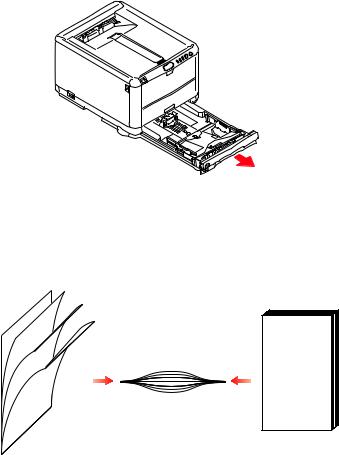
Vkládání papíru
Zásobník
1.Vytáhněte zásobník papíru z tiskárny.
2.Papíry, které chcete vložit, uvolněte podle obrázku, tj. na hranách (1) a uprostřed (2), aby byly jednotlivé listy řádně odděleny, a potom je znovu zarovnejte sklepáním o rovnou podložku (3).
1 |
2 |
3 |
Vkládání papíru> 22

3.Upravte zadní zarážku (1) a vodítka papíru (2) podle velikosti používaného papíru. Jako vodítko použijte značky na tiskárně.
1
2
4.Vložte papír (1). Jako vodítko použijte značky výšky balíku (2). Hlavičkový papír vkládejte lícem dolů a horním okrajem směrem k přední části tiskárny.
1
2
Vkládání papíru> 23

Ochrana před uvíznutím papíru:
•Nenechávejte volné místo mezi papírem a zadní zarážkou a mezi papírem a bočními vodítky papíru.
•Nepřeplňujte zásobník. Kapacita zásobníku závisí na typu papíru.
•Nevkládejte poškozený papír.
•Nevkládejte současně papír různých velikostí a typů.
•Nevytahujte zásobník během tisku.
5.Zásobník papíru zavírejte jemně.
Vkládání papíru> 24

6.Při tisku lícem dolů zajistěte, aby byl zadní zásobník pro odkládání lícem nahoru uzavřen (papír vystupuje z tiskárny nahoře). Kapacita odkládacího zásobníku je asi 150 listů v závislosti na gramáži papíru.
7.Při tisku lícem nahoru zajistěte, aby byl zadní zásobník pro odkládání lícem nahoru (1) otevřen a aby byl vysunut. Listy papíru jsou ve výstupním zásobníku v opačném pořadí. Kapacita zásobníku je v závislosti na gramáži papíru asi 10 listů formátu A4 nebo 1 obálka nebo 1 kus jiného média.
8.Pro těžký papír (čtvrtky apod.) vždy používejte zadní zásobník pro odkládání lícem nahoru.
1
UPOZORNĚNÍ!
Neotvírejte ani nezavírejte zadní výstup papíru při tisku. Papír by mohl uvíznout.
Vkládání papíru> 25

Víceúčelový zásobník
1.Otevřete víceúčelový zásobník papíru a jemným tlakem na desku pro papír (2) se přesvědčte, že zaklapla dolů.
1 

 2
2
2.Pomocí značek na desce pro papír upravte polohu vodítek papíru
(1) podle velikosti papíru, na který budete tisknout.
3.Na desku pro papír umístěte list tak, aby byl přichycený.
• Vybraná média vkládejte po jednotlivých listech.
• Při tisku na hlavičkové papíry vkládejte papír do víceúčelového zásobníku předtištěnou stranou nahoru a horním okrajem směrem do tiskárny.
•Obálku vkládejte lícem nahoru, horní hranou doleva a kratší stranou do tiskárny.
V nabídce Média nastavte správnou velikost papíru pro víceúčelový zásobník papíru. (Viz část „Funkce tiskárny (uživatelská nastavení)“ na straně 86.)
Vkládání papíru> 26
Tisk v systému Windows
Nabídky na displeji tiskárny poskytují přístup k mnoha možnostem nastavení. Další informace naleznete v části „Používání softwaru tiskárny“ na straně 82.
Také ovladač tiskárny pro systém Windows obsahuje nastavení pro mnohé z těchto položek. Když jsou položky v ovladači tiskárny a v nabídce stejné, pak budou při tisku dokumentu ze systému Windows položky v nabídkách přepsány nastavením v ovladači tiskárny.
Obrázky v této kapitole ukazují použití tiskárny C3400n v systému Windows XP či 2000. Možnosti nastavení tiskárny C3400n jsou však stejné jako tiskárny C3300. Dialogová okna v jiných verzích systému Windows se mohou mírně lišit.
Nastavení ovladače tiskárny
Ovladač tiskárny je software, který řídí tiskárnu. Ovladač tiskárny do tiskárny odesílá tiskové požadavky týkající se tištěného dokumentu.
Ovladač tiskárny lze nastavit v okně Tiskárny systému Windows
(okno Tiskárny a faxy v systému Windows XP) nebo z příslušné aplikace systému Windows. Nastavení ovladače provedená dialogovém okně Předvolby tisku v systému Windows platí jako výchozí a uchovávají se
i po vypnutí systému Windows. Nastavení ovladače provedená v aplikaci systému Windows, například v aplikaci Microsoft Word v dialogovém okně Tisk (Soubor -> Tisk), platí pouze pro danou úlohu a neuchovají se pro další spuštění této aplikace. V obou případech lze konkrétní nastavení ovladače uložit pod určitým názvem (na kartěSetup (Nastavení)) a později je znovu použít.
Tisk v systému Windows> 27

Předvolby tisku v aplikacích systému Windows
Po zadání příkazu k vytištění dokumentu v aplikaci systému Windows se zobrazí dialogové okno tisku. V tomto okně je obvykle určena tiskárna, která bude dokument tisknout. Vedle názvu tiskárny je umístěné tlačítko
Vlastnosti.
Klepnutím na tlačítko Vlastnosti se otevře nové okno se stručným seznamem nastavení tiskárny, která jsou dostupná v ovladači a která lze pro daný dokument zvolit. V aplikaci jsou dostupné pouze ty změny, které může být pro konkrétní aplikaci nebo dokumenty vhodné změnit. Změna nastavení provedená v tomto dialogovém okně obvykle potrvá dokud je aplikace spuštěna.
Tisk v systému Windows> 28

Karta Nastavení
Po klepnutí na tlačítko Vlastnosti v dialogovém okně tisku se otevře okno ovladače tiskárny, které umožňuje zadat předvolby tisku pro aktuální dokument.
1.Velikost papíru by měla být stejná jako velikost stránky dokumentu (pokud nechcete velikost výtisku přizpůsobit jiné velikosti). Měla by být také stejná jako velikost papíru vloženého do tiskárny.
2.Můžete vybrat zdroj podávání papíru, kterým může být zásobník 1 (zásobník papíru) nebo víceúčelový zásobník. Zásobník můžete vybrat buď z rozevíracího seznamu nebo klepnutím na příslušnou část v obrázku tiskárny.
3.Nastavení gramáže papíru by mělo odpovídat typu papíru, na který chcete tisknout.
4.Klepnutím na tlačítko Volby podávání papíru můžete upravit dokument tak, aby se vešel na papír jiné velikosti, a provést rozšířená nastavení zásobníku papíru a víceúčelového zásobníku.
Tisk v systému Windows> 29
5.Můžete vybírat z řady možností koncových úprav dokumentu, jako je normální tisk jedné stránky na jeden list papíru nebo nastavení N-up pro tisk několika zmenšených stránek na jeden list (kde N je libovolné číslo od 1 do 16).
Chcete-li vytisknout rozsáhlé plochy jako dlaždice rozložené na několik listů, vyberte volbu Tisk plakátu.
6.Můžete tisknout pouze na jednu stranu listu nebo na obě (oboustranný tisk). Tiskárna umožňuje ruční oboustranný tisk, což znamená, že musíte papír do tiskárny podat dvakrát. Další informace naleznete v části „Oboustranný tisk (pouze systém
Windows)“ na straně 66. Návod na ruční oboustranný tisk zobrazíte také klepnutím na tlačítko nápovědy k oboustrannému tisku.
7.Pokud jste dříve nastavili některé předvolby tisku a uložili je spolu pod určitým názvem, můžete je znovu vyvolat v nastavení ovladače. Pokud nastavení ovladače uložíte, nebudete muset jednotlivě nastavovat předvolby tisku pokaždé, když je potřebujete.
8.Klepnutím na tlačítko Výchozí obnovíte výchozí nastavení tiskárny.
Tisk v systému Windows> 30
